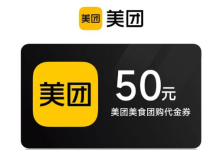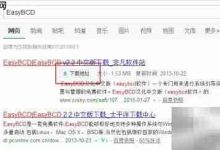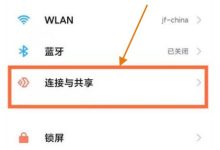使用netstat -ano命令可查看所有端口占用及对应PID;2. 通过任务管理器“详细信息”选项卡根据PID定位具体进程;3. PowerShell中使用Get-NetTCPConnection查询监听端口,结合OwningProcess获取PID。

如果您需要排查网络连接问题或确定某个应用程序正在使用的端口,可以通过命令行工具查询系统中端口的占用情况。以下是几种在Windows 8系统下查看端口占用详情的方法:
本文运行环境:联想ThinkPad E14,Windows 8.1
一、使用netstat命令查看所有端口占用
netstat是Windows内置的网络统计工具,可以显示当前活动的TCP/IP连接、监听端口以及对应的进程ID(PID),帮助用户快速识别哪个程序占用了特定端口。
1、按下 Win + R 组合键打开“运行”窗口。
2、输入 cmd 并点击“确定”以打开命令提示符。
3、在命令提示符中输入以下命令并按回车执行:
netstat -ano
4、系统将列出所有活动连接和监听端口,包括本地地址、外部地址、状态及对应的进程ID(PID)。
二、通过任务管理器定位占用端口的进程
在获取了端口对应的进程ID后,可以结合任务管理器查找具体是哪个应用程序占用了该端口,便于进一步处理如关闭程序或调试服务。
1、在命令提示符中使用 netstat -ano | findstr :端口号 查询指定端口(例如8080)的占用情况,获取其PID值。
2、按下 Ctrl + Shift + Esc 打开任务管理器。
3、切换到“详细信息”选项卡。
4、点击“PID”列标题进行排序,找到与之前查询结果匹配的进程ID。
5、查看对应进程的名称,确认是否为预期程序;如需终止,可右键该进程选择“结束任务”。
三、使用PowerShell查询端口占用
PowerShell提供了更强大的脚本支持和对象化输出,适合高级用户进行精确查询和自动化操作。
1、在开始屏幕搜索“PowerShell”,右键选择“以管理员身份运行”。
2、输入以下命令并按回车执行:
Get-NetTCPConnection | Where-Object {$_.State -eq ‘Listen’}
3、该命令将显示所有处于监听状态的TCP端口及其相关信息。
4、若要查询特定端口(如3306),可使用:
Get-NetTCPConnection -LocalPort 3306
5、通过返回结果中的OwningProcess属性可获取PID,并参照前述方法在任务管理器中定位具体进程。

 路由网
路由网